Khái niệm cơ bản về giao diện người dùng: bởi Anton Tenitsky.
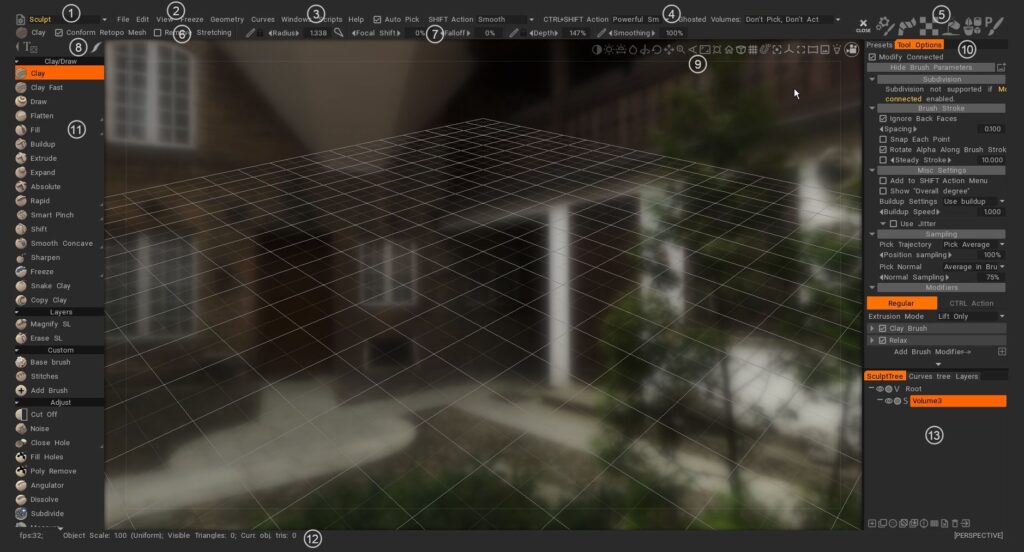
Bộ phòng: Các công cụ và chức năng thị trưởng được chia thành các phòng. Mỗi phòng được thiết kế để cung cấp cho bạn một bộ công cụ liên quan đến một phần của quy trình sáng tạo. Khi bạn chọn phòng bằng chuột hoặc bằng bàn phím, chỉ công cụ liên quan đến nhiệm vụ hiện tại của bạn mới hiển thị trong bảng công cụ bên trái.
- Menu chính: Các menu đầu tiên luôn có sẵn.
- Menu riêng lẻ: Các menu còn lại thay đổi tùy thuộc vào loại phòng bạn chọn. Điều này giúp tập trung công việc của bạn vào các công cụ liên quan.
- Dòng trạng thái: Phương pháp chọn Pick và Snap. Tùy chọn công cụ. Thay đổi tùy thuộc vào set phòng bạn chọn.
- Thanh hoạt động : video này trình bày ngắn gọn cách sử dụng thanh Hoạt động ở góc trên bên phải, khi bạn di chuột qua nó sẽ nhanh chóng mở rộng các bảng hoặc bảng khác nhau cho biểu tượng đó mà không làm ảnh hưởng đến bố cục tổng thể của giao diện người dùng.
- Loại công cụ: hiển thị công cụ được chọn hiện tại.
- Bảng tùy chọn công cụ: như trong các phòng khác, thanh phía trên chứa các cài đặt bút vẽ thông thường, nó chứa các thông số và nút cụ thể của công cụ. Một số bàn chải và công cụ sẽ có các tham số khác thì không.
- Chế độ Stroke : chỉ định cách mà nét vẽ của bạn hoạt động từ khi nhấp chuột đến khi thả chuột. Một số chế độ Stroke tồn tại trong Bảng điều khiển Stroke để giúp kiểm soát ứng dụng của các nét Brush , cũng như một loạt các chế độ vẽ dựa trên spline và đa giác.
- Máy ảnh và Điều hướng: Chung cho tất cả các phòng là các phương pháp tiêu chuẩn để hiển thị cảnh và các mô hình riêng lẻ của bạn trong Chế độ xem 3D.
- Tùy chọn thanh công cụ: có một số tham số phổ biến dựa trên công cụ mà bạn đang sử dụng. Nó thay đổi theo ngữ cảnh.
- Bảng công cụ bên trái: tất cả các lựa chọn công cụ liên quan đến phòng hiện tại.
- Dòng thống kê: có các số liệu thống kê về tổng số đỉnh, mặt và hình tam giác của cảnh, ngoài lựa chọn đối tượng hiện tại của bạn.
- Lớp: 3DCoat có 3 loại lớp. Các lớp điêu khắc, các lớp sơn (đối với các lớp sơn và điêu khắc) và các lớp Curves.
3DCoat có một bộ điều khiển và phím tắt rất trực quan và toàn diện để giúp bạn xử lý không gian làm việc và cảnh 3D của mình. Chúng tôi đã cố gắng tích hợp các quy ước điều hướng phổ biến nhất được sử dụng trong các ứng dụng 3D phổ biến nhất và tạo ra các cách để điều chỉnh chúng cho phù hợp với hầu hết mọi thứ.
Giao diện người dùng Bắt đầu nhanh 3DCoat 1 Màn hình giật gân, Giao diện người dùng & Điều hướng Pt 1. Một video rõ ràng chỉ định rằng bạn có nhiều đối tượng, mỗi đối tượng cụ thể cho từng phòng.
Tổng quan về giao diện người dùng 3DCoat 2021 1
Giao diện người dùng Bắt đầu nhanh 3DCoat 2021 2 Màn hình giật gân, Giao diện người dùng & Điều hướng Pt 2.
Video này kết thúc phần tổng quan về Giao diện người dùng 3DCoat 2021, xem xét một số thay đổi mới nhất cũng như cách tối ưu hóa, tùy chỉnh và giảm thiểu số lượng bảng hiển thị để phù hợp với sở thích của bạn.
3DCoat Phiên bản 4 – Tổng quan về giao diện người dùng Serie Loạt video về phiên bản 4 này bao gồm
- Phần tử Thanh Điều hướng
- Phím tắt máy ảnh & Cài đặt sẵn điều hướng (tức là, như Maya, ZBrush hoặc 3DCoat tiêu chuẩn)
- Điều hướng phím nóng
- Kích thước và cường độ Brush
- Các thành phần giao diện người dùng phổ biến trong toàn bộ ứng dụng
- tùy chỉnh giao diện người dùng
- Tạo, lưu và tải các phím nóng
- Bảng tùy chọn Brush
- Dải
- Trình chỉnh sửa kết cấu 2D
- Bảng Brush, Vật liệu, Mặt nạ (về cơ bản là Giấy nến); sử dụng chúng để trình diễn thêm Trình chỉnh sửa kết cấu 2D.
- Các tùy chọn bổ sung trong Layers Panel.
- Bảng điện tử.
- Thanh công cụ
- Thanh menu
- Bảng tùy chọn
Chào mừng bạn đến với loạt bài 3DCoat : Phần 1 (Giao diện) của Alien Minefield : Trong loạt bài hướng dẫn này, anh ấy sẽ tìm hiểu những điều cơ bản về 3DCoat. Chúng ta sẽ thảo luận về những điều cơ bản của các công cụ điêu khắc, quy trình làm việc dựa trên bề mặt và voxel, retopology, kết cấu, v.v.!
Loạt bài hướng dẫn này dành cho những người hoàn toàn mới làm quen với 3DCoat. Tôi sẽ không đi qua từng công cụ đơn lẻ và sẽ lướt qua các tính năng nâng cao.
Nó nhắm đến người dùng phiên bản 4 nhưng nó hiện có trong khái niệm điều hướng và Phòng sử dụng. Một số cải tiến tương ứng với động cơ chổi than mới không được đề cập.
Sử dụng máy tính bảng bút
3DCoat đã được thiết kế để hoạt động tốt với Chuột hoặc Máy tính bảng đồ họa. Tổng quan chung về cách làm việc với từng thiết bị đầu vào sẽ cho thấy rằng làm việc với Chuột cho phép độ chính xác cao hơn, đặc biệt là trong các lĩnh vực như mô hình hóa bề mặt cứng.
Tuy nhiên, đối với sự tự do nghệ thuật thực sự và cảm giác làm việc với phương tiện “thực”, thật khó để đánh bại kết quả và trải nghiệm làm việc với Máy tính bảng đồ họa và Bút stylus.
Trong Phòng điêu khắc và Phòng sơn, bạn thực sự có thể trải nghiệm sự tinh tế bổ sung và cảm giác “cọ vẽ” trong thế giới thực cho các nét vẽ của mình.
Để tận dụng tối đa trải nghiệm Máy tính bảng của bạn, hãy làm quen với các phần chính của giao diện giúp tối ưu hóa trải nghiệm và kết quả tổng thể:
Bảng Tham số Brush Thanh trên cùng chứa các nút chuyển đổi cho các chức năng như “Độ sâu, Làm mịn, Độ mờ và Độ bóng” trong Phòng sơn , ở dạng biểu tượng có thể chuyển đổi (chuyển đổi giữa Phản hồi của chuột và Phản hồi của Máy tính bảng).
Trong Phòng Điêu khắc có thêm nút chuyển đổi “Radius” – cho phép áp lực bút stylus quyết định Kích thước của Brush cũng như Độ sâu của nó.
Kết quả thu được với một trong hai cài đặt đều khá ấn tượng, trong từng trường hợp. Thử nghiệm để giáo dục bản thân về sự khác biệt “xúc giác” trong mỗi loại.
5 biểu tượng được tìm thấy trong Bảng Stroke ở ngoài cùng bên trái cũng cho phép bạn nhận được sự khác biệt sâu sắc về hành vi của Bút stylus cũng như hành vi của Chuột. Hãy thử từng cái để xem và trải nghiệm sự khác biệt.
Điều hướng trong 3D Viewport cũng thực sự trực quan và thuận tiện khi sử dụng bút Stylus:
– Chạm và Kéo ra ngoài mô hình (trong khoảng trống) để xoay chế độ xem Camera.
– Chạm và Kéo sang phải hoặc trái bằng nút “Chuột phải” được giữ (trong khoảng trống) để Xoay Chế độ xem.
– Di chuột qua không gian trống bằng cách giữ nút “Chuột phải” và Kéo để Thu phóng Chế độ xem.
Điều chỉnh Brush cũng trực quan như nhau:
– Di chuột qua mô hình và Kéo sang phải hoặc trái với nút được gán cho “Nút chuột phải” được giữ để thay đổi Kích thước của Brush.
– Di chuột qua mô hình và Kéo lên hoặc xuống bằng cách ấn nút “Chuột phải” để điều chỉnh Độ sâu của Brush.
Làm cách nào để
Điều chỉnh áp suất của máy tính bảng Wacom : Do mức áp suất của bút cảm ứng Wacom tăng mạnh trong các phiên bản gần đây của máy tính bảng Wacom, một điều chỉnh quan trọng cần được thực hiện trong bảng ƯU ĐÃI của 3DCoat, liên quan đến độ nhạy áp lực.
Phím tắt cho 3DCoat
hướng dẫn
Tổng quan về giao diện người dùng
Mẹo nhanh_ Sử dụng màn hình kép : Video này là minh họa ngắn gọn về khả năng kéo dài giao diện người dùng của 3DCoat trên 2 màn hình, như một giải pháp thay thế tương tự cho hỗ trợ màn hình kép rõ ràng hiện không khả dụng.
Nhập số cho Gizmos, Chế độ tự động chọn & Đùn miễn phí/bình thường : Video này đề cập đến một số tính năng mới của 3DCoat:
- Đầu vào số cho Transform Gizmos (Retopo và Voxel Rooms), cho phép các thao tác chuyển đổi chính xác hơn, khi cần
- Chế độ Tự động Chọn (trong Phòng Retopo ), cho phép người dùng di chuột qua phần tử con lưới mong muốn (Vertex, Edge, Poly) và 3DCoat sẽ tự động chuyển sang chế độ đó, sau khi được nhấp vào trong Phòng Retopo .
- Các công cụ Extrude và Normal Extrude miễn phí có sẵn trong Retopo Room. Hoạt động tương tự như công cụ Extrude của Maya hoặc Inset và Bevel Tools của 3ds Max.
Các bổ sung/cải tiến giao diện người dùng mới : Video này minh họa nhiều bổ sung và cải tiến Giao diện người dùng mới trong 3DCoat. Nó hiện bao gồm các Biểu tượng, Văn bản & Biểu tượng cùng nhau, cũng như các bổ sung mới cho Bảng cài đặt sẵn.
Truy cập bảng điều khiển hiệu quả & Dấu có thể di chuyển : Video này bao gồm một số mẹo nhanh về cách truy cập hiệu quả hơn vào các bảng được sử dụng thường xuyên nhất của bạn và sử dụng chế độ vẽ Dấu có thể di chuyển.
Phím dính : Video này trình bày cách sử dụng chức năng Phím dính mới trong 3DCoat, cũng như cách gán phím nóng và phím xếp chồng.
 Tiếng Việt
Tiếng Việt  English
English Українська
Українська Español
Español Deutsch
Deutsch Français
Français 日本語
日本語 Русский
Русский 한국어
한국어 Polski
Polski 中文 (中国)
中文 (中国) Português
Português Italiano
Italiano Suomi
Suomi Svenska
Svenska 中文 (台灣)
中文 (台灣) Dansk
Dansk Slovenčina
Slovenčina Türkçe
Türkçe Nederlands
Nederlands Magyar
Magyar ไทย
ไทย हिन्दी
हिन्दी Ελληνικά
Ελληνικά Lietuviškai
Lietuviškai Latviešu valoda
Latviešu valoda Eesti
Eesti Čeština
Čeština Română
Română Norsk Bokmål
Norsk Bokmål